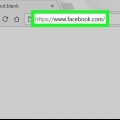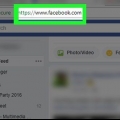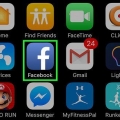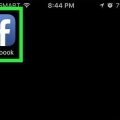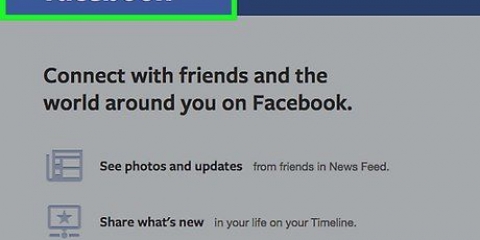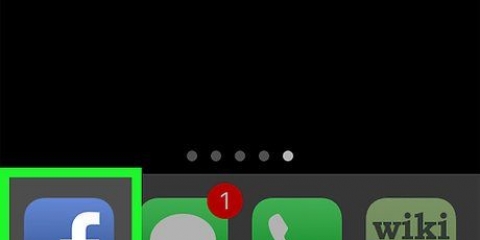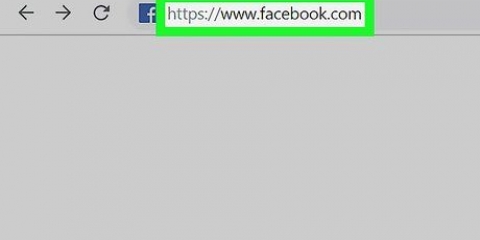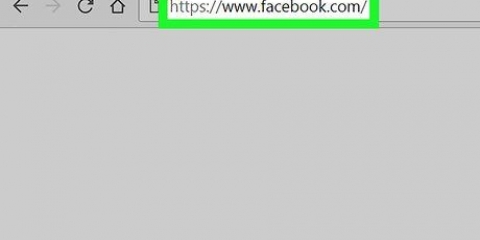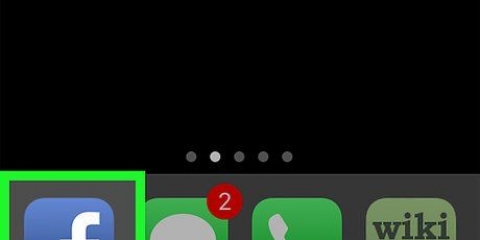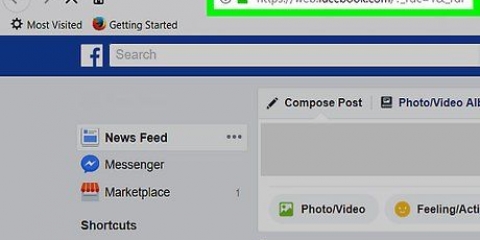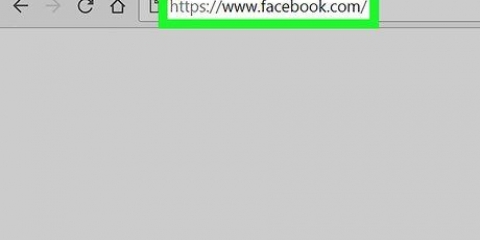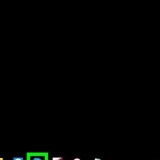Cambia tu url de facebook
Contenido
Este artículo le mostrará cómo cambiar su URL de Facebook cambiando su nombre de usuario de Facebook. Su nombre de usuario de Facebook se utilizará como la dirección web predeterminada al final de la URL de su perfil. Puede cambiar su nombre de usuario de Facebook en el sitio web normal de Facebook o usando la aplicación Facebook Messenger para iOS o Android.
Pasos
Método 1 de 2: cambie la URL de su perfil con la aplicación Messenger

1. Abrir mensajero de Facebook. La aplicación parece un globo de diálogo azul con un rayo blanco dentro. Si bien no puede cambiar la URL de su perfil usando la aplicación móvil de Facebook, puede hacerlo desde Messenger.
- Si no ha iniciado sesión en Messenger, hágalo con su número de teléfono (o correo electrónico) y contraseña de Facebook.
- También puede abrir la aplicación Facebook Messenger desde la aplicación de Facebook tocando el icono que parece un globo de diálogo con un rayo en la esquina superior derecha.

2. Toque el ícono de la burbuja de diálogo negra en la esquina inferior izquierda de la pantalla. Si una pantalla de chat está abierta, haga clic en el botón Atrás en la esquina superior izquierda de la pantalla hasta que vea aparecer el ícono de la burbuja de diálogo negra.
Si Messenger está abierto en una conversación, primero presione el botón `Atrás` en la esquina superior izquierda de la pantalla.

3. Presiona el ícono de tu perfil. Está en la esquina superior izquierda de la pantalla (iPhone) o en la esquina superior derecha de la pantalla (Android).
En iPhone, este ícono mostrará su foto de perfil de Facebook si tiene una.

4. imprentaNombre de usuario. Esta opción está cerca del centro de la pantalla.

5. imprentaEditar nombre de usuario. Esta es una opción emergente en esta página.

6. Introduce un nuevo nombre de usuario. Este es el texto que aparecerá después de `/` en la URL `www.Facebook.es/.

7. imprentaAhorrar (iPhone) o ✓ (Android) en la esquina superior derecha de la pantalla. Esto cambiará tu URL de Facebook y mostrará tu nuevo nombre de usuario al final de la URL.
Si no ve esta opción, su nombre de usuario escrito no está disponible.
Método 2 de 2: cambie la URL de su perfil en una computadora de escritorio

1. Ir al sitio web de Facebook. Para hacer esto, necesita navegar a https://www.Facebook.es/ en tu navegador.
- Si no ha iniciado sesión en Facebook, ingrese su correo electrónico (o número de teléfono) y contraseña antes de continuar.

2. haga clic en▼. Está en la parte superior derecha de la página de Facebook, justo a la derecha de `?`.

3. haga clic enAjustes en la parte inferior del menú desplegable.

4. haga clic enNombre de usuario cerca de la parte superior de la lista de opciones en la página General.
Si no ve esta opción, asegúrese de consultar la página General haciendo clic en "General" en la esquina superior izquierda de la página.

5. Introduce un nuevo nombre de usuario. Haga esto en el campo de texto a la derecha del texto `Nombre de usuario`.

6. haga clic enGuardando cambios. Es un botón azul en la parte inferior de la sección Nombre de usuario.
Si este botón es gris en lugar de azul, su nombre de usuario escrito ya ha sido tomado.

7. Introduce tu contraseña de Facebook y haz clic enEntregar. Siempre que su contraseña sea correcta, esto guardará su nombre de usuario y lo aplicará a su URL de Facebook.
Consejos
Facebook recomienda usar su nombre real como parte de la URL de su perfil, ya que esto facilita que las personas lo encuentren en función de su URL.
Advertencias
- Cambiar su URL en la computadora de escritorio o en el dispositivo móvil la cambiará para todos los dispositivos y servicios sincronizados (p. ej.,. Facebook Messenger).
- Es posible que su nueva URL tarde un tiempo en aparecer como su nombre de usuario en Facebook Messenger.
Artículos sobre el tema. "Cambia tu url de facebook"
Оцените, пожалуйста статью
Similar
Popular